Modificateur de voix IA : Transformez votre voix en temps réel
Vous êtes-vous déjà demandé ce que cela ferait de parler comme votre YouTuber préféré, un personnage d'anime, ou même une célébrité ? Avec un logiciel de modification de voix par IA, vous pouvez transformer votre voix en temps réel, ouvrant ainsi un monde de possibilités pour la création de contenu, les jeux et les interactions en ligne. Dans cet article, nous allons explorer comment vous pouvez exploiter la puissance de l'IA pour transformer votre voix en quelque chose de totalement nouveau et excitant.
Points clés
- Le logiciel de modification de voix par IA permet une transformation vocale en temps réel.
- Des outils comme le Voice Changer de W-Okada offrent une variété de modèles vocaux parmi lesquels choisir.
- Vous pouvez télécharger des modèles vocaux depuis des plateformes telles que Hugging Face.
- Un câble audio virtuel peut aider à intégrer le modificateur de voix par IA avec d'autres applications comme Discord.
- L'expérimentation et l'ajustement précis sont cruciaux pour trouver les paramètres et modèles parfaits pour votre voix unique.
Premiers pas avec les modificateurs de voix par IA
Qu'est-ce qu'un modificateur de voix par IA ?
Un modificateur de voix par IA est un outil logiciel qui utilise l'intelligence artificielle pour modifier les caractéristiques de votre voix en temps réel ou presque. Il peut changer la hauteur, le ton et le timbre pour imiter une autre personne ou créer une identité vocale entièrement nouvelle. Ces outils exploitent des techniques avancées d'apprentissage automatique comme le clonage vocal et l'apprentissage profond pour analyser et manipuler les signaux audio. Avec la montée en popularité des applications de modification de voix en ligne, leur popularité est en plein essor.
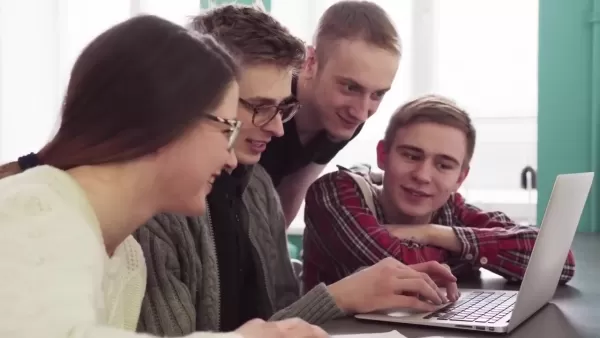
Les modificateurs de voix par IA sont incroyablement polyvalents. Les joueurs les utilisent pour préserver leur anonymat ou incarner des personnages, les créateurs de contenu les utilisent pour des doublages et des narrations, et les musiciens expérimentent avec des effets vocaux uniques. À mesure que la technologie continue d'évoluer, les applications potentielles sont infinies.
Modificateur de voix par IA populaire : Voice Changer de W-Okada
Le Voice Changer de W-Okada est un outil puissant qui vous permet de transformer votre voix grâce à l'IA. Il est compatible avec Windows, Mac et Linux. Passons en revue les étapes pour commencer avec ce logiciel.
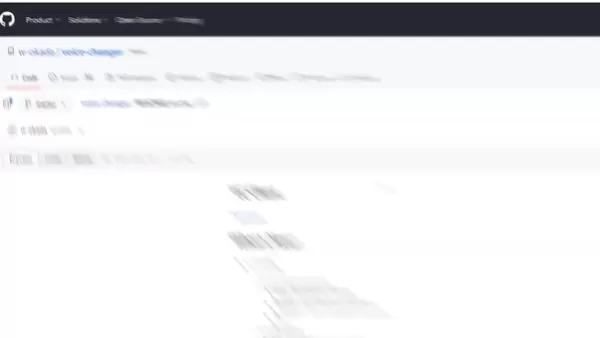
Téléchargement du Voice Changer de W-Okada
- Accéder au lien de téléchargement : Rendez-vous sur la page GitHub de W-Okada et faites défiler vers le bas pour trouver le lien de téléchargement. Vous le trouverez dans la description ci-dessous, il suffit de cliquer dessus — c'est le premier lien.
- Choisir la bonne version : Faites défiler jusqu'au tableau en bas. Si vous avez une carte graphique dédiée, optez pour la version Windows CUDA. Une version Mac est également disponible.
- Gérer les problèmes de téléchargement : Ce logiciel est populaire, vous devrez peut-être le télécharger depuis Hugging Face ou Google Drive. C'est juste un fichier zip, donc pas d'inquiétude.
Une fois le fichier téléchargé, extrayez-le dans un dossier dédié sur votre ordinateur. Garder les choses organisées facilite le processus.
Téléchargement du logiciel : C'est un fichier volumineux, et comme je l'ai déjà installé, je vais annuler mon téléchargement. Mais vous devrez le laisser se terminer — c'est sûr, je vous le promets.
Téléchargement et configuration des modèles vocaux
Le vrai plaisir commence avec la variété de modèles vocaux que vous pouvez utiliser. Voici comment les configurer :
- Création des dossiers requis : Pendant que le fichier zip se télécharge, créez un nouveau dossier pour stocker tous vos fichiers de modificateur de voix par IA. Une fois le téléchargement terminé, déplacez le fichier zip dans ce dossier et créez un autre dossier nommé "models."
- Où obtenir ces modèles vocaux : Vous aurez besoin de modèles vocaux pour que cela fonctionne. Nous vous montrerons comment les télécharger une fois le programme opérationnel. Le tutoriel recommande d'utiliser un serveur Discord pour cela.
- Que faire après avoir créé tous les dossiers : Après avoir placé le fichier zip dans votre nouveau dossier, extrayez-le. Vous verrez plusieurs fichiers à l'intérieur.
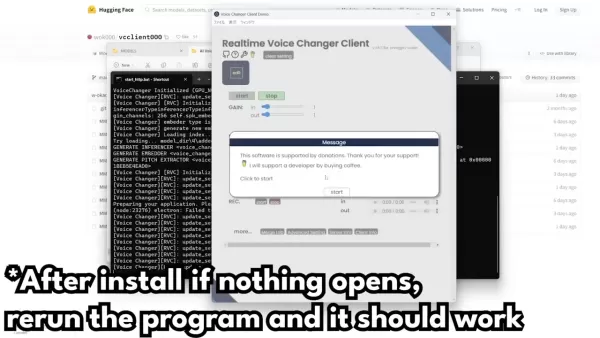
- Lancer le programme : Le fichier principal sur lequel vous devez vous concentrer est en bas, nommé "start_http.bat." Double-cliquez dessus pour lancer le programme, et vous n'aurez pas besoin de retourner dans ce dossier sauf en cas de dépannage.
- Lancer les invites de commande : Lorsque vous double-cliquez sur "start_http.bat," une invite de commande s'ouvrira. Laissez-la charger ; cela peut être lent au début.
- Ouvrir la fenêtre de l'application : Selon votre configuration Python, l'installation de tout peut prendre un certain temps. Si Windows tente de la bloquer, cliquez sur "Plus d'infos" puis sur "Exécuter quand même." Vous devrez également autoriser l'accès à travers votre pare-feu lorsque cela vous sera demandé.
- Que faire si l'application ne s'ouvre pas : Si vous rencontrez des problèmes, rappelez-vous que le logiciel utilise Pytorch. Vous devrez peut-être consulter des tutoriels sur l'installation de Pytorch. Si l'application ne s'ouvre pas, relancez-la pour réessayer.
Configurer le logiciel
Bases de l'interface :
Une fois dans le modificateur de voix, voici ce que vous verrez :
- Voix intégrées : Les quatre voix en haut sont les options de départ préchargées.
- Voix déjà importées : Ce sont trois voix que j'ai déjà installées. Je vous guiderai pour ajouter une quatrième en parcourant les paramètres.
Paramètres des modèles : Si le modèle que vous avez fonctionne avec le logiciel, parfait ! Sinon, vous devrez peut-être ajuster un peu les paramètres. 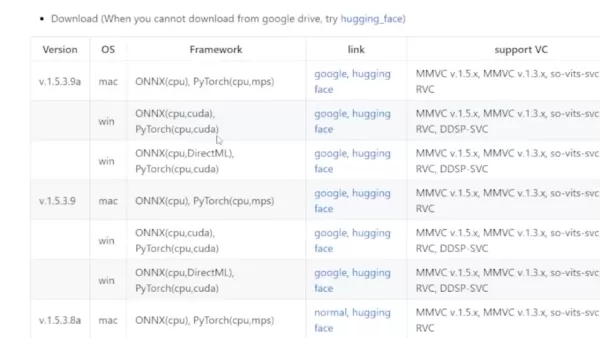
Les modèles japonais sonnent souvent mieux en japonais qu'en anglais, mais généralement, l'anglais fonctionne mieux. Pour configurer correctement un personnage individuel, suivez ces étapes :
Guide d'ajustement étape par étape :
- Vérifier les paramètres : Assurez-vous que vos entrées et sorties sont réglées sur vos paramètres par défaut. L'entrée doit être votre microphone, et la sortie doit être votre casque ou haut-parleur par défaut.
- Sortie audio : Ce paramètre détermine combien de secondes l'audio sera émis. Nous couvrirons le reste des paramètres de base plus tard. Pour l'instant, laissez tout le reste tel quel et voyez comment cela sonne.
- Dépannage : Vous pourriez remarquer qu'il faut quelques secondes pour démarrer. Passer de Harvest à Crepe peut améliorer le son et rendre la coupure moins abrupte.
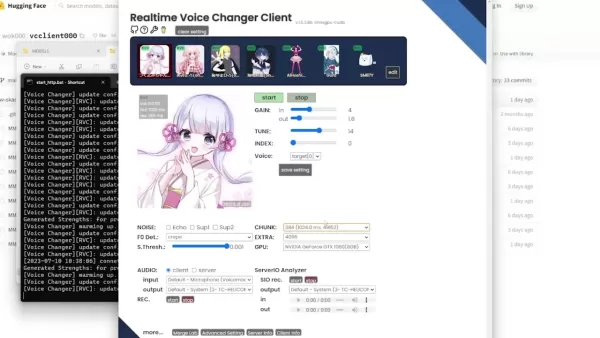
- Voix hachée : Pour éviter des voix hachées ou de mauvaise qualité, ajustez votre volume. Si le problème persiste, utilisez vos paramètres graphiques pour rendre le jeu plus fluide.
Paramètre Description Gain Ajuste le volume d'entrée et de sortie de la voix Tune Modifie la hauteur pour mieux correspondre aux voix individuelles Index Tente de faire correspondre la voix à une personne ou un individu
N'oubliez pas, si vous n'avez pas vérifié vos paramètres GPU, assurez-vous de sélectionner votre GPU au lieu de votre CPU pour une performance plus rapide.
Article connexe
 Maîtriser la conception d'infographies avec Adobe Illustrator : Guide étape par étape
Ce guide, qui fait autorité, explore les techniques professionnelles de création d'infographies convaincantes dans Adobe Illustrator. Outils de narration visuelle qui transforment des données complexe
Maîtriser la conception d'infographies avec Adobe Illustrator : Guide étape par étape
Ce guide, qui fait autorité, explore les techniques professionnelles de création d'infographies convaincantes dans Adobe Illustrator. Outils de narration visuelle qui transforment des données complexe
 Clonage vocal par l'IA et escroqueries Deepfake : Comment se prémunir contre la fraude
À mesure que les technologies numériques progressent, les cybercriminels déploient des méthodes de plus en plus sophistiquées, notamment le clonage de la voix par l'IA et la technologie "deepfake". Le
Clonage vocal par l'IA et escroqueries Deepfake : Comment se prémunir contre la fraude
À mesure que les technologies numériques progressent, les cybercriminels déploient des méthodes de plus en plus sophistiquées, notamment le clonage de la voix par l'IA et la technologie "deepfake". Le
 North.Cloud obtient 5 millions de dollars pour révolutionner le Cloud FinOps avec un système d'exploitation basé sur l'IA
North.Cloud obtient un financement de série A de 5 millions de dollars pour être le pionnier de la gestion de l'infrastructure cloud de nouvelle générationNorth.Cloud, leader de l'optimisation du cl
commentaires (2)
0/200
North.Cloud obtient 5 millions de dollars pour révolutionner le Cloud FinOps avec un système d'exploitation basé sur l'IA
North.Cloud obtient un financement de série A de 5 millions de dollars pour être le pionnier de la gestion de l'infrastructure cloud de nouvelle générationNorth.Cloud, leader de l'optimisation du cl
commentaires (2)
0/200
![RyanGonzalez]() RyanGonzalez
RyanGonzalez
 27 août 2025 10:26:22 UTC+02:00
27 août 2025 10:26:22 UTC+02:00
This AI voice changer sounds like a game-changer for streamers! I can’t wait to troll my friends in Discord as a celebrity voice. 😎 But, is it easy to use or just overhyped tech?


 0
0
![FredWhite]() FredWhite
FredWhite
 24 août 2025 13:01:16 UTC+02:00
24 août 2025 13:01:16 UTC+02:00
This AI voice changer sounds like a game-changer for streamers! Imagine trolling in games with a celebrity voice—hilarious! But, is it too good to be true? 🤔 Worried about misuse in scams or deepfakes.


 0
0
Vous êtes-vous déjà demandé ce que cela ferait de parler comme votre YouTuber préféré, un personnage d'anime, ou même une célébrité ? Avec un logiciel de modification de voix par IA, vous pouvez transformer votre voix en temps réel, ouvrant ainsi un monde de possibilités pour la création de contenu, les jeux et les interactions en ligne. Dans cet article, nous allons explorer comment vous pouvez exploiter la puissance de l'IA pour transformer votre voix en quelque chose de totalement nouveau et excitant.
Points clés
- Le logiciel de modification de voix par IA permet une transformation vocale en temps réel.
- Des outils comme le Voice Changer de W-Okada offrent une variété de modèles vocaux parmi lesquels choisir.
- Vous pouvez télécharger des modèles vocaux depuis des plateformes telles que Hugging Face.
- Un câble audio virtuel peut aider à intégrer le modificateur de voix par IA avec d'autres applications comme Discord.
- L'expérimentation et l'ajustement précis sont cruciaux pour trouver les paramètres et modèles parfaits pour votre voix unique.
Premiers pas avec les modificateurs de voix par IA
Qu'est-ce qu'un modificateur de voix par IA ?
Un modificateur de voix par IA est un outil logiciel qui utilise l'intelligence artificielle pour modifier les caractéristiques de votre voix en temps réel ou presque. Il peut changer la hauteur, le ton et le timbre pour imiter une autre personne ou créer une identité vocale entièrement nouvelle. Ces outils exploitent des techniques avancées d'apprentissage automatique comme le clonage vocal et l'apprentissage profond pour analyser et manipuler les signaux audio. Avec la montée en popularité des applications de modification de voix en ligne, leur popularité est en plein essor.
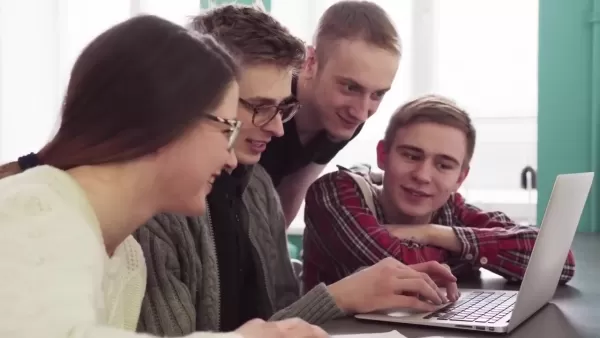
Les modificateurs de voix par IA sont incroyablement polyvalents. Les joueurs les utilisent pour préserver leur anonymat ou incarner des personnages, les créateurs de contenu les utilisent pour des doublages et des narrations, et les musiciens expérimentent avec des effets vocaux uniques. À mesure que la technologie continue d'évoluer, les applications potentielles sont infinies.
Modificateur de voix par IA populaire : Voice Changer de W-Okada
Le Voice Changer de W-Okada est un outil puissant qui vous permet de transformer votre voix grâce à l'IA. Il est compatible avec Windows, Mac et Linux. Passons en revue les étapes pour commencer avec ce logiciel.
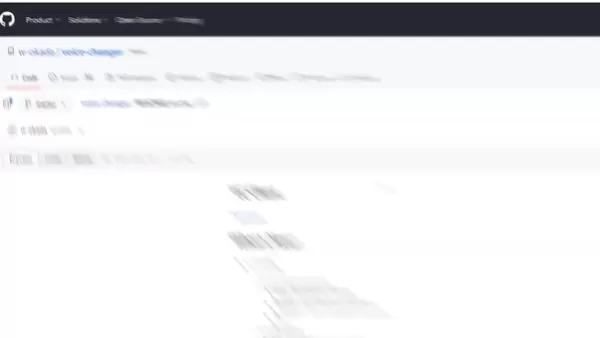
Téléchargement du Voice Changer de W-Okada
- Accéder au lien de téléchargement : Rendez-vous sur la page GitHub de W-Okada et faites défiler vers le bas pour trouver le lien de téléchargement. Vous le trouverez dans la description ci-dessous, il suffit de cliquer dessus — c'est le premier lien.
- Choisir la bonne version : Faites défiler jusqu'au tableau en bas. Si vous avez une carte graphique dédiée, optez pour la version Windows CUDA. Une version Mac est également disponible.
- Gérer les problèmes de téléchargement : Ce logiciel est populaire, vous devrez peut-être le télécharger depuis Hugging Face ou Google Drive. C'est juste un fichier zip, donc pas d'inquiétude.
Une fois le fichier téléchargé, extrayez-le dans un dossier dédié sur votre ordinateur. Garder les choses organisées facilite le processus.
Téléchargement du logiciel : C'est un fichier volumineux, et comme je l'ai déjà installé, je vais annuler mon téléchargement. Mais vous devrez le laisser se terminer — c'est sûr, je vous le promets.
Téléchargement et configuration des modèles vocaux
Le vrai plaisir commence avec la variété de modèles vocaux que vous pouvez utiliser. Voici comment les configurer :
- Création des dossiers requis : Pendant que le fichier zip se télécharge, créez un nouveau dossier pour stocker tous vos fichiers de modificateur de voix par IA. Une fois le téléchargement terminé, déplacez le fichier zip dans ce dossier et créez un autre dossier nommé "models."
- Où obtenir ces modèles vocaux : Vous aurez besoin de modèles vocaux pour que cela fonctionne. Nous vous montrerons comment les télécharger une fois le programme opérationnel. Le tutoriel recommande d'utiliser un serveur Discord pour cela.
- Que faire après avoir créé tous les dossiers : Après avoir placé le fichier zip dans votre nouveau dossier, extrayez-le. Vous verrez plusieurs fichiers à l'intérieur.
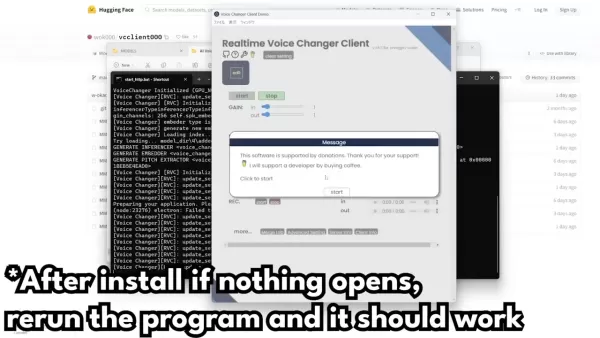
- Lancer le programme : Le fichier principal sur lequel vous devez vous concentrer est en bas, nommé "start_http.bat." Double-cliquez dessus pour lancer le programme, et vous n'aurez pas besoin de retourner dans ce dossier sauf en cas de dépannage.
- Lancer les invites de commande : Lorsque vous double-cliquez sur "start_http.bat," une invite de commande s'ouvrira. Laissez-la charger ; cela peut être lent au début.
- Ouvrir la fenêtre de l'application : Selon votre configuration Python, l'installation de tout peut prendre un certain temps. Si Windows tente de la bloquer, cliquez sur "Plus d'infos" puis sur "Exécuter quand même." Vous devrez également autoriser l'accès à travers votre pare-feu lorsque cela vous sera demandé.
- Que faire si l'application ne s'ouvre pas : Si vous rencontrez des problèmes, rappelez-vous que le logiciel utilise Pytorch. Vous devrez peut-être consulter des tutoriels sur l'installation de Pytorch. Si l'application ne s'ouvre pas, relancez-la pour réessayer.
Configurer le logiciel
Bases de l'interface :
Une fois dans le modificateur de voix, voici ce que vous verrez :
- Voix intégrées : Les quatre voix en haut sont les options de départ préchargées.
- Voix déjà importées : Ce sont trois voix que j'ai déjà installées. Je vous guiderai pour ajouter une quatrième en parcourant les paramètres.
Paramètres des modèles : Si le modèle que vous avez fonctionne avec le logiciel, parfait ! Sinon, vous devrez peut-être ajuster un peu les paramètres. 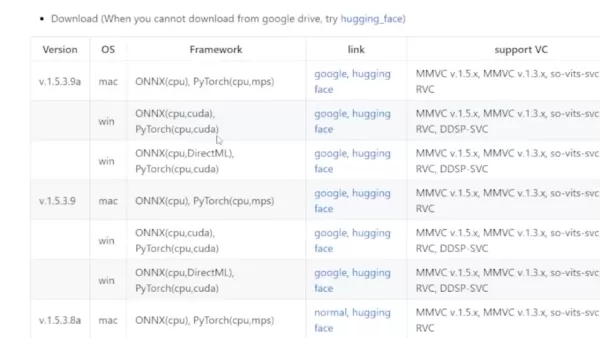
Les modèles japonais sonnent souvent mieux en japonais qu'en anglais, mais généralement, l'anglais fonctionne mieux. Pour configurer correctement un personnage individuel, suivez ces étapes :
Guide d'ajustement étape par étape :
- Vérifier les paramètres : Assurez-vous que vos entrées et sorties sont réglées sur vos paramètres par défaut. L'entrée doit être votre microphone, et la sortie doit être votre casque ou haut-parleur par défaut.
- Sortie audio : Ce paramètre détermine combien de secondes l'audio sera émis. Nous couvrirons le reste des paramètres de base plus tard. Pour l'instant, laissez tout le reste tel quel et voyez comment cela sonne.
- Dépannage : Vous pourriez remarquer qu'il faut quelques secondes pour démarrer. Passer de Harvest à Crepe peut améliorer le son et rendre la coupure moins abrupte.
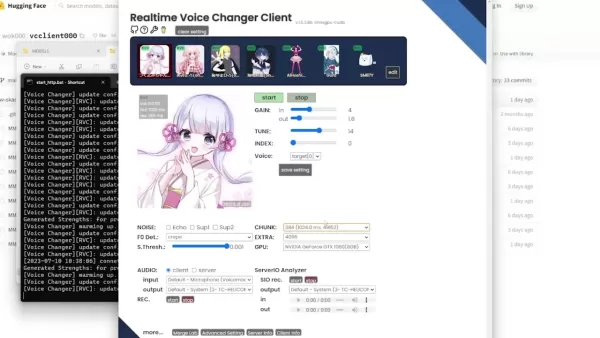
- Voix hachée : Pour éviter des voix hachées ou de mauvaise qualité, ajustez votre volume. Si le problème persiste, utilisez vos paramètres graphiques pour rendre le jeu plus fluide.
| Paramètre | Description |
|---|---|
| Gain | Ajuste le volume d'entrée et de sortie de la voix |
| Tune | Modifie la hauteur pour mieux correspondre aux voix individuelles |
| Index | Tente de faire correspondre la voix à une personne ou un individu |
N'oubliez pas, si vous n'avez pas vérifié vos paramètres GPU, assurez-vous de sélectionner votre GPU au lieu de votre CPU pour une performance plus rapide.
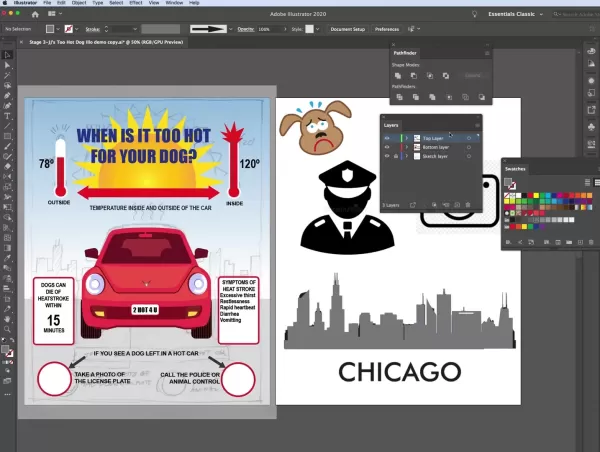 Maîtriser la conception d'infographies avec Adobe Illustrator : Guide étape par étape
Ce guide, qui fait autorité, explore les techniques professionnelles de création d'infographies convaincantes dans Adobe Illustrator. Outils de narration visuelle qui transforment des données complexe
Maîtriser la conception d'infographies avec Adobe Illustrator : Guide étape par étape
Ce guide, qui fait autorité, explore les techniques professionnelles de création d'infographies convaincantes dans Adobe Illustrator. Outils de narration visuelle qui transforment des données complexe
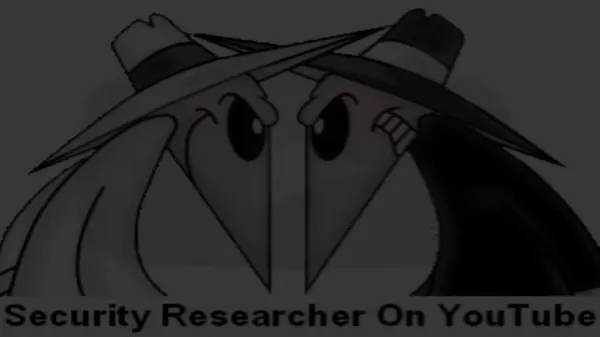 Clonage vocal par l'IA et escroqueries Deepfake : Comment se prémunir contre la fraude
À mesure que les technologies numériques progressent, les cybercriminels déploient des méthodes de plus en plus sophistiquées, notamment le clonage de la voix par l'IA et la technologie "deepfake". Le
Clonage vocal par l'IA et escroqueries Deepfake : Comment se prémunir contre la fraude
À mesure que les technologies numériques progressent, les cybercriminels déploient des méthodes de plus en plus sophistiquées, notamment le clonage de la voix par l'IA et la technologie "deepfake". Le
 27 août 2025 10:26:22 UTC+02:00
27 août 2025 10:26:22 UTC+02:00
This AI voice changer sounds like a game-changer for streamers! I can’t wait to troll my friends in Discord as a celebrity voice. 😎 But, is it easy to use or just overhyped tech?


 0
0
 24 août 2025 13:01:16 UTC+02:00
24 août 2025 13:01:16 UTC+02:00
This AI voice changer sounds like a game-changer for streamers! Imagine trolling in games with a celebrity voice—hilarious! But, is it too good to be true? 🤔 Worried about misuse in scams or deepfakes.


 0
0





























